Cómo hacer una presentación en Windows
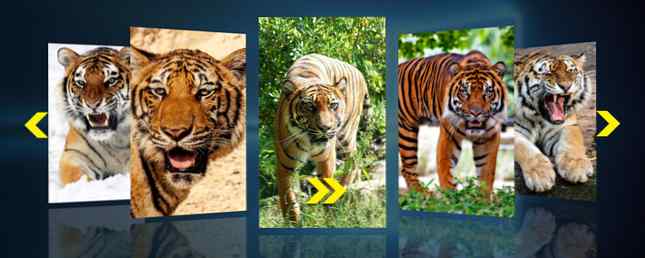
¿Has tomado un viaje recientemente? ¿O tal vez tienes un nuevo cachorro y gatito del que has tomado 48,000 fotos? ¿Qué tal si simplemente documentamos el progreso de un proyecto, como un invernadero que se deshace de los juegos? O bien, lo sé: estás orgulloso de tus vacaciones, de tus hijos animales o de tu destreza y quieres compartirlo con el mundo, no, el universo..
Una presentación de diapositivas es justo lo que necesita. Veremos algunas herramientas diferentes que puede usar para crear su presentación de diapositivas en Windows. Todos son gratuitos y cubren una amplia gama de habilidades técnicas. Vamonos!
Crear presentaciones de diapositivas utilizando software
El software utilizado para hacer una presentación de diapositivas puede variar entre una aplicación de imágenes extremadamente básica y un software de edición de video avanzado utilizado por profesionales. Puede que no necesite todo lo que viene con el software avanzado, así que tómese un tiempo y considere lo que desea de su presentación de diapositivas Cómo crear presentaciones de diapositivas de películas y fotos con música Cómo crear presentaciones de diapositivas de películas y fotos con música Sea creativo. Pasas todo ese tiempo tomando pequeños videos y fotos de todo lo que haces, solo para dejarlos pudriéndose electrónicamente en tu disco duro. ¡Que desperdicio! Lee mas .
VideoPad
El VideoPad parece algo complejo en la superficie, pero solo toma unos minutos para poner en funcionamiento un video de presentación de diapositivas, completo con su propia música y transiciones personalizadas. He hecho un video corto que muestra cómo crear rápidamente una presentación de diapositivas con imágenes y música de su computadora.
Como puede ver, solo se necesitan unos minutos para poner en marcha una presentación de diapositivas..
Freemake Video Converter
He usado Freemake Video Converter en el pasado para convertir de forma masiva formatos de imagen y video, y siempre ha tenido un buen desempeño. Funciona igualmente bien creando una presentación de diapositivas simple y convirtiendo sus imágenes en un video bien formateado. Tiene opciones muy básicas, pero el arrastrar y soltar y la creación automática deberían funcionar bien si no está buscando características avanzadas.
Vídeo de Bolide
Bolide Slideshow presentado en un varios “mejor software de presentación de diapositivas” Listas, así que pensé que era mejor intentarlo por mí mismo. Tiene una interfaz similar a VideoPad y es extremadamente fácil de usar, como Freemake Video Converter. Creo que se extiende bastante bien en el medio. Eche un vistazo a este breve video que muestra cómo hacer una presentación de diapositivas básica Bolide Slideshow Creator: Crear presentaciones de diapositivas en formatos de archivo de video Bolide Slideshow Creator: Crear presentaciones de diapositivas en formatos de archivo de video Leer más .
Como puede ver, Bolide tiene una interfaz similar a VideoPad, pero no tiene todas las opciones posibles, ya que esta última es una herramienta de edición de videos en toda regla Las 5 mejores herramientas en línea para hacer videos profesionales Las 5 mejores herramientas en línea para hacer videos Videos profesionales Hay muchos editores de videos basados en la web, lamentablemente algunos no son muy buenos. Pero no te preocupes, aquí está nuestra lista de los cinco mejores. Lee mas . Esto lo hace perfecto para aquellos que buscan agregar un toque de delicadeza sin profundizar en la edición de video.
Hacer una presentación de diapositivas de IrfanView
Este puede ser útil si tienes un montón de imágenes que deseas mostrar, pero no te preocupa conectar música, sincronizar el programa o cualquiera de los otros. “volantes” mencionado anteriormente.
Si no está al tanto, IrfanView es un visor y editor de imágenes realmente práctico y versátil que tiene montones de opciones avanzadas que solo esperan bajo la superficie. Su funcionalidad de línea de comandos es una de esas cosas. Si desea obtener más información, consulte nuestra excelente lista de funciones de la línea de comandos de IrfanView 10 Herramientas de IrfanView útiles para trabajar con imágenes 10 Herramientas de IrfanView útiles para trabajar con imágenes En estos días, las aplicaciones de captura de pantalla son un centavo. Docena, y puede hacer la edición de imágenes fuera de línea, en línea e incluso en su teléfono. Entonces, ¿cuál es la nueva forma en que puede hacer uso de la edición de imágenes? ... Leer más: no se sentirá decepcionado.
Navegue a la ubicación donde está instalado IrfanView. Por ejemplo, el mio es C: \ Archivos de programa (x86) \ IrfanView. Abra una solicitud de comando para este directorio presionando Mayús + clic derecho, luego seleccionando Abrir ventana de comando aquí. Ahora ejecuta el siguiente comando:
i_view32.exe /slideshow=c:\temp\testpics\*.* / closeslideshowPuede reemplazar el “c: \ temp \ testpics” parte de la cadena con una ubicación propia. Por ejemplo, este comando abre mi carpeta de capturas de pantalla ShareX para agosto de 2016:
i_view32.exe /slideshow=c:\users\gavin\documents\sharex\screenshots\2016-07\*.* / closeslideshowPowerPoint
Por supuesto, siempre existe el antiguo caballo de trabajo, el flagelo de las presentaciones de 3er grado en todo el país 7 Consejos para crear plantillas de PowerPoint profesionales 7 Consejos para crear plantillas de PowerPoint profesionales Nadie se beneficia de una presentación aburrida de PowerPoint. Use estos consejos para asegurarse de que sus esfuerzos siempre atraigan a su audiencia. Leer más (junto con Comic Sans), la presentación de PowerPoint. PowerPoint tiene la ventaja de ser relativamente memorable para la mayoría de los usuarios, así como lo suficientemente fácil para que los principiantes no se sientan abrumados con las opciones. A continuación se muestra un video que ilustra la rapidez con la que se puede hacer una presentación de diapositivas. Estoy usando PowerPoint 2016 13+ Razones por las que debe actualizarse a Microsoft Office 2016 13+ Razones por las que debe actualizar a Microsoft Office 2016 Microsoft Office 2016 está aquí y es hora de que tome una decisión. La pregunta de la productividad es: ¿debería actualizar? Le brindamos las nuevas funciones y las nuevas razones para ayudarlo ... Leer más, pero las opciones son aproximadamente las mismas que en PowerPoint 2010.
Encontrará PowerPoint de fácil uso, pero con suficientes opciones de personalización para que su presentación sea interesante. Otra ventaja es la característica de exportación fácil. Dirigirse a Archivo> Exportar> Crear un video y selecciona tus opciones. Luego puede compartir el video de su presentación de diapositivas o subirlo a su plataforma de redes sociales preferida.

Soluciones de presentación de diapositivas en línea
Slide.ly
Slide.ly es un creador de presentaciones de diapositivas en línea con un gran enfoque en las redes sociales. Tiene una relación bastante buena con Getty Images, que le permite usar algunas de sus hermosas tomas como propias. Al igual que con todas nuestras herramientas favoritas, en línea o no. El mejor software de Windows El mejor software de Windows Windows está nadando en un mar de aplicaciones gratuitas. ¿En cuáles puedes confiar y cuáles son las mejores? Si no está seguro o necesita resolver una tarea específica, consulte esta lista. Lea más, Slide.ly lo mantiene realmente simple, y tendrá una presentación de diapositivas en funcionamiento en cuestión de minutos..
Una de las ventajas más importantes del uso de una herramienta en línea es la integración de las redes sociales Cómo agregar una presentación de fotos a YouTube Cómo agregar una presentación de fotos a YouTube Los videos se han vuelto más fáciles de compilar, combinar y componer. YouTube cruzó a mil millones de usuarios hace unos días y, a pesar de la presencia de muy buenas alternativas como Vimeo, es la ... Leer más. Una vez que haya realizado su presentación, podrá compartirla instantáneamente en su red de medios sociales favoritos Deep Down We are All Monsters. Es por eso que las redes sociales son geniales en el fondo, todos somos monstruos. Es por eso que las redes sociales son geniales. Todos sabemos que las actualizaciones de las redes sociales no siempre son auténticas, pero ¿qué sucede realmente con nuestra identidad cuando publicamos esa actualización en Facebook o enviamos ese video a través de Snapchat? Lee mas .
Aquí hay un breve video que ilustra lo fácil que es usar Slide.ly:
Soluciones para presentaciones de escritorio
Windows 10 Slideshow Wallpaper
Si usted es el único que está desesperado por ver esas imágenes de bridas de ruedas de ferrocarril a medida, puede mostrarlas en el fondo de su escritorio de Windows 10. Esto no es una característica nueva de Windows 10 Cómo configurar una presentación de diapositivas de escritorio de Bing en Windows 7 Cómo configurar una presentación de diapositivas de escritorio de Bing Wallpaper en Windows 7 Lea más, pero el nuevo sistema operativo lo hace más fácil que nunca.
Tiene dos opciones, dependiendo del contenido que quiera ver. 10 trucos ocultos de la aplicación de fotos de Windows 10 que debe conocer 10 trucos ocultos de la aplicación de fotos de Windows 10 que debe conocer La aplicación de fotos predeterminada de Windows 10 puede manejar la mayoría de las tareas de edición de fotos con facilidad. Le mostraremos dónde encontrar y cómo usar las funciones menos conocidas de Photo. Lee mas . Te mostraré las dos. Para el primero, dirígete a C: \ Users \ YourUserNameHere \ Pictures, y hacer una nueva carpeta llamada Diapositivas. Ahora puedes volcar cualquier imagen que quieras mostrar en tu escritorio en esa carpeta.
Ahora querrás botón derecho del ratón su escritorio, y seleccione Personalización desde el menú contextual. Alternativamente, presione Tecla de Windows + I, luego selecciona Personalización desde el panel de Configuración. Una vez que esté en la pantalla de personalización, seleccione Diapositivas desde el menú desplegable.

Ahora busque y seleccione la carpeta que creamos anteriormente. Finalmente, establezca la frecuencia con la que desea que cambie el fondo, si desea que las imágenes se mezclen y si desea que la presentación de diapositivas continúe cuando se utiliza la energía de la batería. Mi consejo sería no hacerlo, ya que puede ser un poco de un consumo de energía. Otra cosa a tener en cuenta es el color de sus menús. Si ha configurado su sistema para Elegir automáticamente un color de acento de mi fondo, Tu esquema de color cambiará con el fondo del escritorio..

La segunda opción sigue el mismo proceso, pero en lugar de usar una carpeta designada que contiene imágenes específicas, elige una carpeta de nivel superior, por ejemplo. toda la carpeta de imágenes en lugar de una sola carpeta.
Tienes opciones!
Puede extraer de una gran cantidad de opciones para sus necesidades de creación de diapositivas. Windows Movie Maker puede haber desaparecido de Windows 10, pero eso no significa que sus amigos, familiares y compañeros de trabajo deban ser privados de 48,000 fotos de esas nuevas y lindas mascotas.
Mantén la música con buen gusto 6 maneras fantásticas de descubrir música genial que nunca has escuchado antes 6 formas fantásticas de descubrir música genial que nunca has escuchado Si eres un amante de la música, estás familiarizado con la necesidad constante de descubrir nuevas música. Ya sabes mucha buena música que te gusta, pero la sed de más es imparable. Hay un montón de bueno ... Leer más, está bien?
¿Cuál es tu herramienta de creación de diapositivas favorita? ¿Crees que las diapositivas han tenido su día? ¿Qué alternativas utilizas? Háganos saber a continuación!
.


